excel表格变更框线颜色的方法
2016-12-08
相关话题
Excel中的表格框线具体该如何变更颜色呢?下面是由小编分享的excel表格变更框线颜色的方法,以供大家阅读和学习。
excel表格变更框线颜色的方法:
变更框线颜色步骤1:如图,一个简单的Excel表格,设置了黑色边框。

变更框线颜色步骤2: 可直接选中单元格,鼠标右击后点击:“设置单元格格式”---“边框”----“颜色”---“边框”---“确定”。
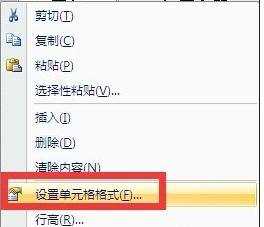
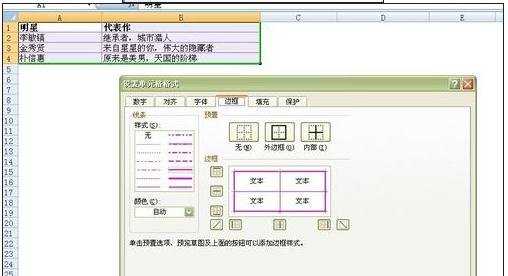
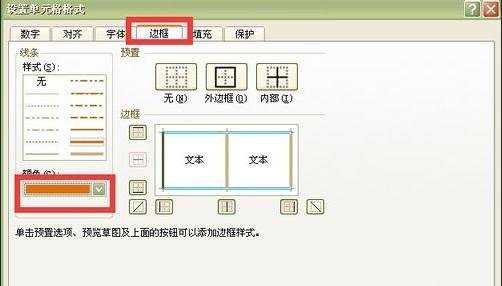
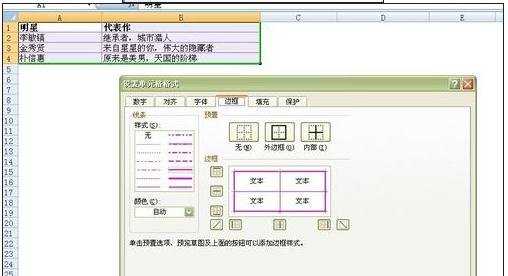
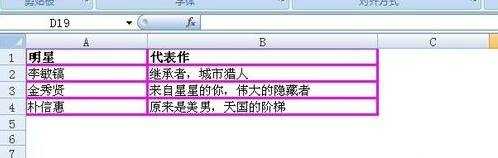
变更框线颜色步骤3:或者可以点击左上角图标,----“Excel选项”—打开Excel选项窗口
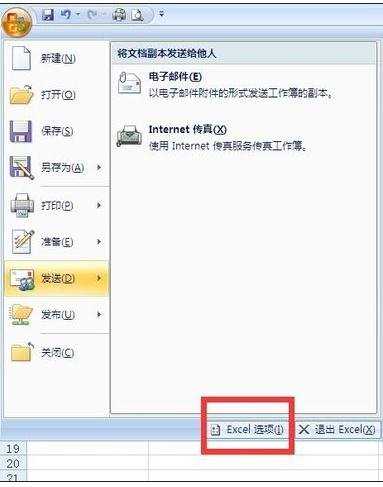
变更框线颜色步骤4:接着点击:“高级”选项,下拉下滑找到:“此工作表的显示选项”下的网格线颜色,点选颜色,点击确定。
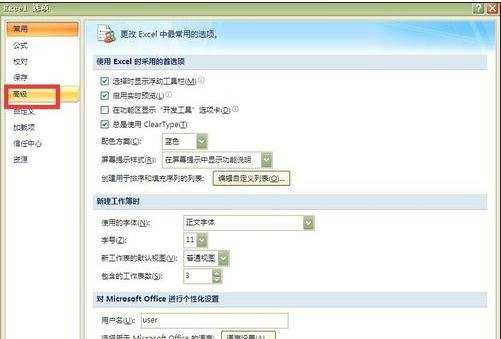
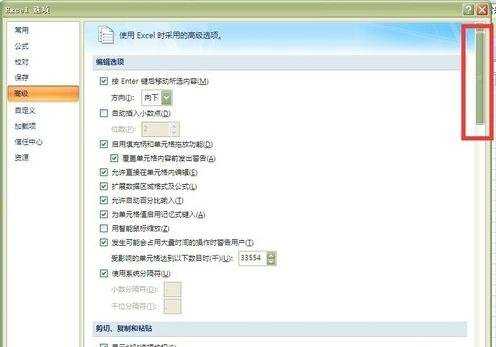
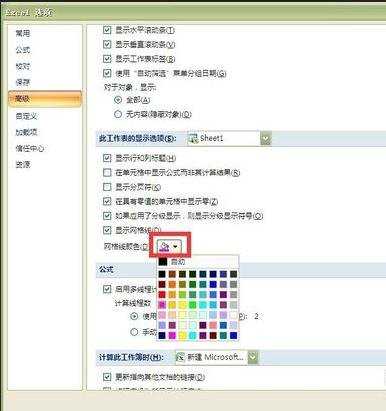
变更框线颜色步骤5:返回表单后工作表全部网格线颜色已改变,但想让表格外的网格线不显示颜色该怎么做呢?
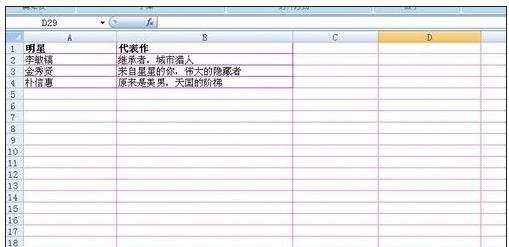
变更框线颜色步骤6:返回上一步,取消网格线的勾选,按确定返回工作表可发现网格线已取消,只有单独的表格网格线有颜色哦。
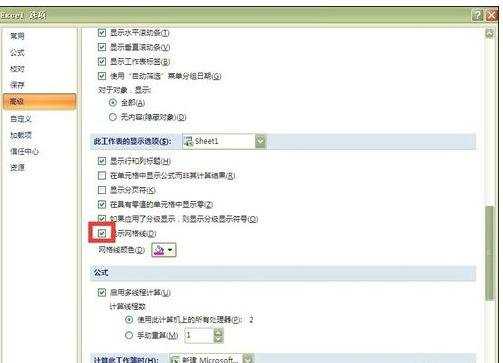
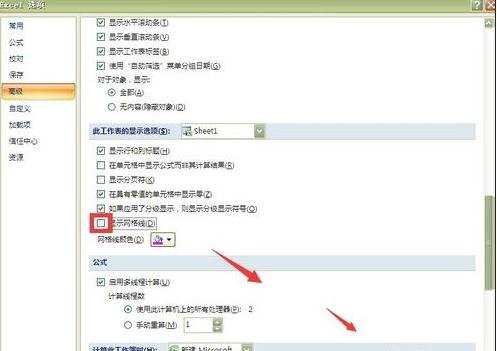

看了excel表格变更框线颜色的方法还看了:
1.excel表格更改边框颜色的教程
2.excel更改表格线颜色方法
3.怎么在excel中设置表格边框和背景的颜色
4.Excel怎么设置表格边框及背景颜色
5.Excel表格怎么设置边框颜色
6.怎么设置PPT2013表格边框颜色
7.怎么设置Excel2007自选图形的边框线条颜色